InsomniaX라고 알려진 타사 프로그램은 Mac 컴퓨터용으로 특별히 개발되었으며 컴퓨터가 절전 모드로 들어가는 것을 중지합니다. 한편, 본 소프트웨어는 경우에 따라 배터리 소모, 온도 상승, 오작동, 상호 운용성 문제, 보안 문제 등의 어려움을 초래할 수 있습니다.
InsomniaX에 문제가 있는 경우 다음을 수행할 수 있습니다. Mac에서 InsomniaX 제거 대신 macOS에 표준으로 제공되는 기능을 활용하여 컴퓨터의 절전 동작을 조절하세요. 이러한 기능은 에너지를 절약하는 데 도움이 됩니다. InsomniaX를 제거하는 방법을 알아보려면 이 기사를 읽어보세요. 기타 원치 않는 앱 제거.
내용 : 1부. Mac용 InsomniaX란 무엇인가요? 2부. Mac에서 InsomniaX를 완전히 제거하는 간단한 단계3부. Mac에서 InsomniaX를 완전히 제거하는 방법4 부. 결론
1부. Mac용 InsomniaX란 무엇인가요?
Mac에서 InsomniaX를 제거하려면 InsomniaX가 무엇인지 알아야 합니다. Mac 컴퓨터에서 InsomniaX라는 타사 소프트웨어 프로그램은 컴퓨터가 절전 모드로 들어가거나 화면 보호기를 시작하는 것을 비활성화합니다. 꼭 해야 한다면 Mac을 깨워 두세요 긴 활동을 끝내거나 키보드를 사용하지 않을 때 활동을 계속하려는 경우 여러 가지 이유로 도움이 될 수 있습니다.
Mac을 사용하지 않을 때에도 InsomniaX는 백그라운드에서 작동하여 Mac을 깨워줍니다. 이 프로그램은 사용이 간단하며, 설치 후 단 한 번의 버튼 클릭만으로 활성화가 가능합니다. 또한 InsomniaX는 응용 프로그램을 활성화 및 비활성화하는 데 사용되는 단축키를 변경하고 Mac을 활성화할 시간을 지정하는 기능을 포함하여 여러 구성 옵션을 제공합니다.
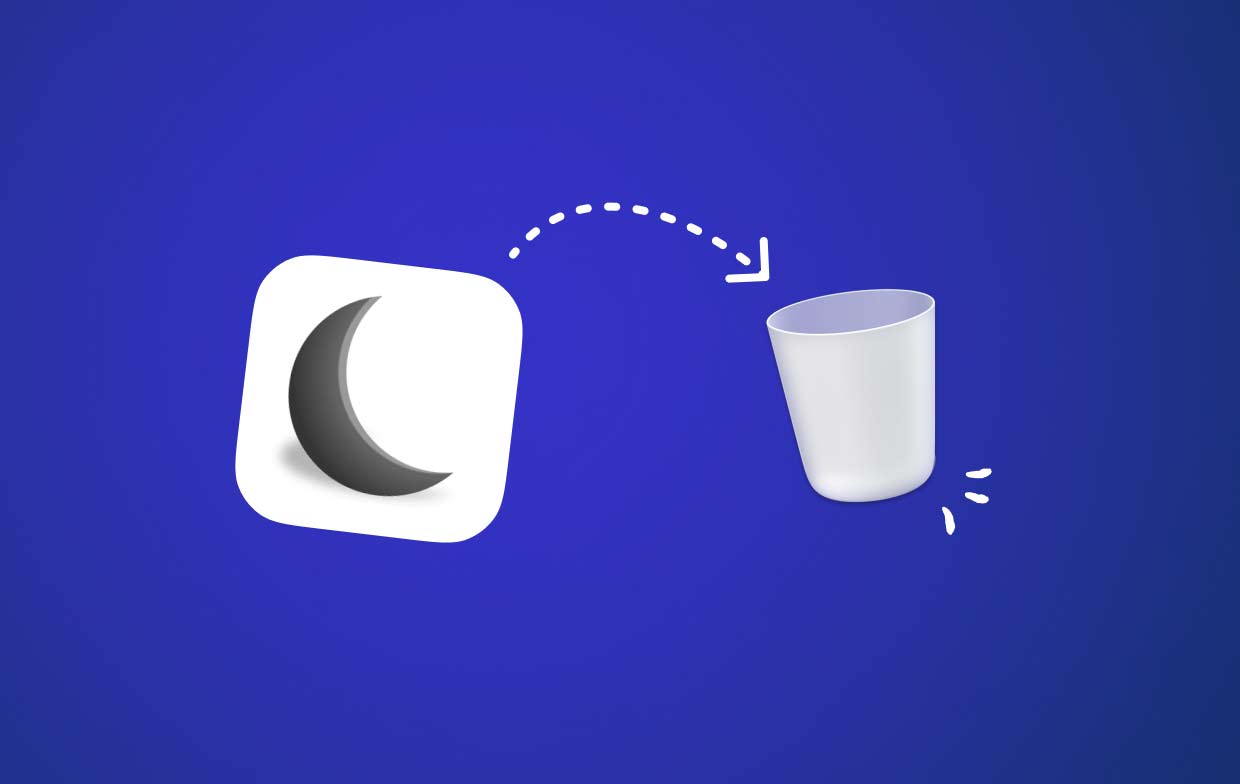
InsomniaX를 장기간 사용하면 다음과 같은 결과를 초래할 수 있다는 점을 기억하는 것이 중요합니다. 맥 과열, 배터리를 방전시키거나 공공 장소에 방치할 경우 보안 위험이 발생할 수 있습니다. 따라서 InsomniaX는 필요한 경우에만 사용하고 사용하지 않을 때는 끄는 것이 좋습니다.
2부. Mac에서 InsomniaX를 완전히 제거하는 간단한 단계
기다리셨듯이 이제 가장 편리한 도구를 사용하여 Mac에서 InsomniaX를 제거할 시간입니다. 이 섹션에서는 더 쉬운 기술을 사용하여 InsomniaX를 빠르게 제거할 것입니다. iMyMac PowerMyMac.
PowerMyMac은 간단하고 작동하기 쉬운 인터페이스를 갖추고 있어 불필요한 소프트웨어를 쉽게 제거하고 제거 후 남은 중복 파일을 찾아서 삭제할 수 있습니다. PowerMyMac 앱 제거 프로그램 기능을 사용하면 원치 않는 프로그램과 남은 파일을 제거할 수 있습니다. 이 강력한 기능은 다음과 같은 도움이 될 수 있습니다. ScreenFlow와 같은 앱 삭제. 이제 PowerMyMac을 사용하여 앱을 제거하는 방법을 살펴보겠습니다.
- 주사 Mac에서 이전에 다운로드한 앱을 검색합니다. 다음으로 앱 제거 프로그램을 선택하세요.
- 화면 왼쪽에는 선택됨, 사용되지 않음, 남은 앱 및 모든 앱 카테고리가 있습니다. 각 소프트웨어는 오른쪽에 표시됩니다. 모든 애플 리케이션 페이지. 해당 목록을 사용하여 원치 않는 프로그램을 찾거나 오른쪽 상단에 있는 검색 표시줄에 이름을 입력하면 즉시 찾을 수 있습니다.
- 제거하려는 프로그램을 선택한 후 펼치기 아이콘을 클릭하여 연결된 파일을 확인하고 검색 버튼을 클릭하여 더 많은 파일을 검색하세요. 관련 파일과 함께 InsomniaX를 제거하려면 다음을 선택하십시오. CLEAN.
- "라고 표시된 팝업 창에서청소 완료"를 선택하면 현재 하드 디스크에 얼마나 많은 여유 공간이 있는지, 얼마나 많은 파일이 정리되었는지 확인할 수 있습니다. 다른 모든 응용 프로그램을 삭제하고 검사 결과 화면으로 돌아가려면 검토 옵션을 선택합니다.

3부. Mac에서 InsomniaX를 완전히 제거하는 방법
시작하려면 휴지통을 사용하여 Mac에서 InsomniaX를 제거하는 가장 근본적으로 기능적인 기술을 제공하고, 그 과정에서 더 구체적인 지침을 놓치지 않도록 가장 기본적인 단계부터 시작하겠습니다. .
Mac에서 InsomniaX 비활성화
Mac의 InsomniaX를 OS X 컴퓨터에서 성공적으로 제거하려면 먼저 InsomniaX 응용 프로그램을 완전히 종료해야 합니다. 이렇게 하지 않으면 제거 실패 메시지가 표시됩니다.
- 왼쪽 메뉴에서 종료 오른쪽 상단에 있는 대상의 설정 메뉴에서 InsomniaX를 선택하세요.
- 엽니다 활동 모니터 Finder >> 응용 프로그램 >> Dock을 선택하고, 네트워크 아이콘을 클릭하고, 검색 창에 InsomniaX를 입력하고, 현재 활성화된 모든 프로세스를 선택한 다음, X 왼쪽에서 출구를 확인하세요.
- 작동하지 않으면 Command+ Option+ Esc 키를 사용하여 창을 강제로 닫아보세요. 강제 종료 창에서 InsomniaX 기호를 선택하면 됩니다.
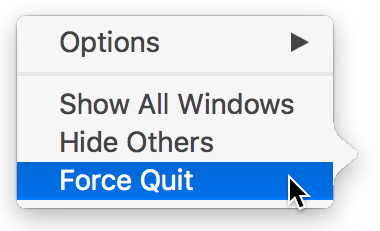
애플리케이션 폴더 실행
- 도크에서, 선택 Finder 아이콘 > 응용 프로그램.
- 찾기불면증X와 드래그 제거하려면 휴지통에 넣으세요.
- 다음을 선택할 수도 있습니다. 휴지통으로 이동 마우스 오른쪽 버튼 클릭 메뉴를 사용합니다.
App Store를 통해 다운로드했는지 여부에 관계없이 Launchpad에서 제거하십시오.
Mac에서 InsomniaX를 제거하려면 삭제 버튼을 누르세요. X Launchpad를 열고 모든 아이콘이 흔들리기 시작할 때까지 앱 아이콘을 누르고 있습니다.
라이브러리를 사용하여 남은 음식 제거
macOS 및 Mac OS X에서 프로그램을 완전하고 철저하게 삭제하려면 "Go"옵션.
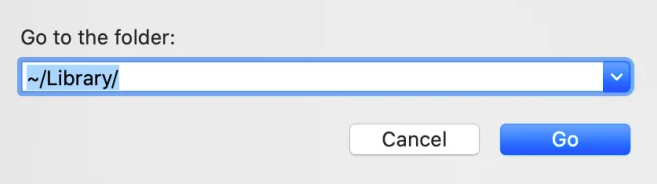
- 엽니다 파인더; 마우스를 이동으로 이동하고 > 폴더로 이동...을 클릭합니다. 입력하다
~/Library폴더로 이동 상자에 들어가서 다음을 누릅니다. 엔터 버튼 그것을 열려면; 불면증X를 입력하고 선택 "도서관"; 목록의 모든 대상 객체를 마우스 오른쪽 버튼으로 클릭하고 "휴지통으로 이동"; 그런 다음 다음 폴더와 파일을 찾아 제거합니다. ~/Library/Application Support~/Library/Preference~/Library/Caches~/Library/Logs~/Library/C
4 부. 결론
보고서에 따르면 InsomniaX를 활용하는 데 있어 배터리 소모, 과열, 보안 위험 등 문제가 발생할 수 있습니다. 따라서 문제가 있거나 더 이상 해당 기능을 원하지 않는 경우 InsomniaX를 제거하는 것이 현명할 수 있습니다.
Mac에서 InsomniaX를 제거하려면 응용 프로그램 아이콘을 수동으로 휴지통으로 옮긴 다음 해당 폴더를 비우거나 자동화된 유틸리티를 사용할 수 있습니다. macOS를 제거한 후 macOS에 내장된 에너지 절약 기능을 사용하여 컴퓨터가 절전 모드로 전환되는 방식을 제어할 수 있습니다. InsomniaX를 계속 사용하고 싶다면 가능한 문제를 방지하기 위해 사용하지 않을 때는 전원을 꺼 두는 것이 좋습니다.



